DDNS — Dynamic DNS (динамический DNS).
Очень часто провайдеры Интернет при подключении к сети предоставляют внешний динамический ip-адрес (Stream, Beeline/Corbina и т.п.). Подавляющему большинству пользователей этого достаточно. Однако в некоторых случаях (для сетевых игр, для доступа к своему компьютеру из вне) необходим внешний статический адрес. Эту услугу предоставляют далеко не все провайдеры, а если и предоставляют, то за дополнительную плату. Обойти эту проблему можно с помощью технологии DDNS, позволяющей связать внешний динамический ip-адрес и постоянное доменное имя. Воспользоваться DDNS можно совершенно бесплатно!
Статья по настройке DynDNS вынесена в отдельную тему.
Содержание:
- Сравнение бесплатных аккаунтов no-ip и dyndns
- Регистрация на no-ip.com
- Установка No-IP DUC
- Настройка клиента DDNS на маршрутизаторе (на примере D-link DI-804)
- Ссылки по теме
Сравнение бесплатных аккаунтов no-ip и dyndns
| dyndns.com | no-ip.com | |
|---|---|---|
| Количество доменов/хостов | 5 | 5 |
| В случае простоя ваш акаунт будет удален через | 30 дней | 60 дней |
| Настройка TTL | Да (60 сек. / 4 часа) | — |
| Переадресация 80-го порта | — | Да |
| Возможность установить для своего сайта состояние «не доступен» | Да | — |
Переадресация 80-го порта. Будет полезна тем, кто настроил свой веб-сервер на нестандартный порт. Избавляет от необходимости прописывать номер порта в адресной строке браузера.
TTL равное 4 часа. Подойдет тем, у кого адрес меняется относительно редко (компьютер, маршрутизатор работает целый день или дольше). В этом случае скорость доступа будет выше, т.к. будут задействованы механизмы кеширования DNS.
Для себя я выбрал no-ip.com, из-за более длительного срока действия акаунта.
Теперь перейдем к регистрации на сайте.
Открываем сайт no-ip.com. Для регистрации нажимаем по ссылке Create Account:

Заполняем форму регистрации:
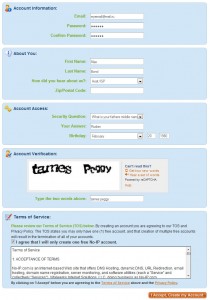
Обязательно требуется заполнить все поля кроме Zip/Postal Code.
В настоящее время выявился глюк, связанный с адресами mail.ru. При попытке зарегистрироваться появляется ошибка — “Enter a valid email address”. Выход — использовать любой другой почтовый адрес. Проверено, что с почтой от Яндекса и уж тем более Gmail регистрация проходит без проблем.
После нажатия на кнопку I Accept, Create my Account на ваш адрес будет отправлено письмо с ссылкой для активации акаунта. После активации вновь заходим на сайт и вводим свой логин / пароль. После входа в акаунт переходим в раздел Add a Host:

и переходим к настройкам хоста:
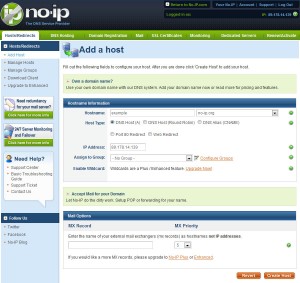
Hostname — выбираем имя домена третьего уровня. Справа в выпадающем списке выбираем домен второго уровня (какой больше нравится).
Host Type — для привязки к ip-адресу выбираем DNS Host(A). DNS Host(Round Robin) — для привязки доменного имени к нескольким ip-адресам (для балансировки нагрузки, платная функция). DNS Alias(CNAME) — привязка к доменному имени (создание синонима). Port 80 Redirect — перенаправление 80-го порта (в остальном аналогично DNS Host(A)). Web Redirect — привязка к URL.
Mail Options — оставляем без изменений.
В конце концов нажимаем Create Host.
Теперь осталось настроить маршрутизатор или установить клиент DDNS непосредственно на компьютер.
Cкачиваем ddns update client (duc).
Перед началом установки убедитесь, что вы подключены к Интернет.
Запускаем установщик. Все стандартно: выбираем расположение, отмечаем опцию Launch No-IP DUC (для запуска апдейтера сразу после завершения установки).

В начале необходимо ввести логин и пароль с которыми вы зарегистрировались на сайте no-ip.com. Если логин и пароль правильные, вы должны увидеть список зарегистрированных хостов (см. Hosts).

Для обновления dns необходимо поставить галочки напротив нужных вам хостов (доменов). Процесс обновления начинается сразу после установки галочки (никаких дополнительных кнопок нажимать не надо). Под списком хостов программа выводит ip-адрес, используемый для обновления (на скриншоте выделено красным).
Для доступа к дополнительным настройкам нажмите кнопку Options.
Закладка Standard. Здесь четыре опции:
- Run on startup. Автоматический запуск программы при входе пользователя в систему. Также добавляет иконку программы в трей.
- Use alternate port. Использовать альтернативный порт. Вместо подключения к порту 8245 (по-умолчанию), программа будет использовать порт 80. Эту настройку нужно использовать в случае проблем с подключением к серверу no-ip (например, если провайдер блокирует порт 8245).
- Run as a system service. Запускать как службу. Настройка очень полезна, если в вашей системе несколько пользователей. Запускает клиент no-ip до входа пользователя в систему. Незаменима для серверов. Эту настройку можно комбинировать с Run on startup (если пользователь все же залогиниться, у него будет иконка no-ip в трее).
- Require password to resore window from system tray. Требовать пароль при открытии окна конфигурации. Позволяет защитить настройки клиента паролем. Единственный способ обойти пароль — удалить и установить клиент заново.

Обычным пользователям рекомендую отметить опции Run on startup и Run as system service, чтобы быть уверенными, что клиент всегда загрузиться вместе с системой.
Закладка Connection. Подзакладка Standard. Здесь три опции:
- Override automatic connection detection и Override automatic ip detection. Эти опции полезны пользователям у которых несколько сетевых карт и при этом несколько активных подключений. Например подключены по локальной сети и одновременно по wi-fi. Первая опция позволяет вручную определить интерфейс, через который будет осуществляться подключение к серверу no-ip. Вторая опция позволяет вручную определить интерфейс, через который бдет определяться ваш внешний ip-адрес.
- Третья опция позволяет изменить частоту с которой клиент проверяет изменения внешнего ip-адреса. По-умолчанию этот интервал равен 30 минутам. Менять эту опцию советую только, если ваш ip меняется очень часто (уменьшить интервал до 5-10 минут).

Закладка Connection. Подзакладка Proxy.
Если подключение к интернет осуществляется через proxy-сервер, то здесь вы можете определить параметры подключения к нему.

Обычно proxy-сервера в домашних сетях почти не встречаются, так что для обычных пользователей эта закладка интереса не представляет. То же можно сказать и про закладки Scheduling/Autodial и Other, их описание я опущу.
Статусы:
 — dns в процессе обновления, статус не определен.
— dns в процессе обновления, статус не определен. — хост/группа еще не обновлялась. Клиент только что установлен или это новый хост.
— хост/группа еще не обновлялась. Клиент только что установлен или это новый хост. — сервер недоступен. Возможно отсутсвует соединение с интернет, клиент блокируется фаерволом и т.п.
— сервер недоступен. Возможно отсутсвует соединение с интернет, клиент блокируется фаерволом и т.п. — обновление прошло успешно.
— обновление прошло успешно. — обновление прошло успешно.
— обновление прошло успешно. — в панели управления для данного хоста установлена опция Web redirect (привязка не к ip, а к URL).
— в панели управления для данного хоста установлена опция Web redirect (привязка не к ip, а к URL). — хост/группа не найдены. Обновите список хостов.
— хост/группа не найдены. Обновите список хостов. — аккаунт забанен и/или хост отключен.
— аккаунт забанен и/или хост отключен. — слишком много обновлений сегодня. Клиент слишком часто обновлял dns.
— слишком много обновлений сегодня. Клиент слишком часто обновлял dns. — неправильный логин/пароль.
— неправильный логин/пароль.
Настройка маршрутизатора (D-link DI-804) для работы с DDNS
Настройка очень проста (на других маршрутизаторах с поддержкой DDNS выполняется аналогично).
Переходим в раздел настройки DDNS.
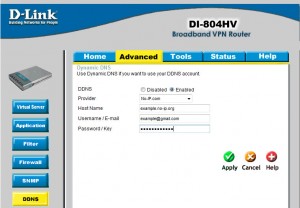
Выставляем опцию DDNS Enabled.
В поле Provider выбираем no-ip.com или dyndns.com.
В поле Host Name вводим имя домена (например example.no-ip.org).
В поле Username / E-mail и в поле Password / Key вводим логин / пароль с которыми зарегистрировались на сайте провайдера DDNS.
Сохраняем настройки. Перезагружаем маршрутизатор. Все.
- Настройка DDNS от DynDNS.com
- Проверка работоспособности DDNS — инструкция для тех у кого проблемы с настройкой. Пожалуйста, ознакомьтесь прежде чем задавать вопрос )
- Настройка ftp-сервера (IIS) на Windows 7
- Настройка веб-сервера (IIS) на Windows 7
- Настройка удаленного рабочего стола
618 ответов к “DDNS от No-IP.com – инструкция по настройке.”
Здравствуйте!
Помогите пожалуйста, запутался в этих ip.
Вообщем подключаю две ip камеры по wi-fi через роутер в который вставлен 3G модем билайн. Зарегистрировался на no-ip, настроил роутер на no-ip. С помощью теста (уже не помню какого, нашел в инете) проверил на работоспособность — пишет работает, да и роутер показывает в системном мониторе что связь есть.
!!!!Камеры не подключены т.к. остались на работе, а регистрировался дома. Вопрос при вводе адреса в интернете с устройства не входящего в лок сеть у меня ни чего нет, а вроде должна запускаться страница настроек роутера или я ошибаюсь????? Второй вопрос как к одному хостингу подключить две ip камеры??? Например набираю ivan.no-ip.biz а дальше как указать на какую камеру мне надо перейти??? Где это делается и возможно ли с одним хостингом??? Могу я в адресной строке дописывать порты например ivan.no-ip.biz:100 или ivan.no-ip.biz:101 — это не правильный ввод??? Подскажите как правильно сделать??????????
Спасибо за внимание и помощь!
Доброго времени суток, а кто-нибудь знает где скачать прошивку на d-link dir-300 nru ver b1 ?
http://ftp.dlink.ru/pub/Router/DIR-300_NRU/Firmware/B1_B2_B3/
Имелось ввиду именно для сервиса no-ip.
У меня в настройках роутера (DIR-615, прошивка 1.0.27) нет в поле Provider no-ip.com, и в ручную не прописать, что делать перепрошивать или можно выбрать любой из вариантов?
Если нет такого варианта, значит остается только ставить прогу на комп… или использовать другого провайдера DDNS
Такой вариант не подходит, так как прога уже стоит.
Та же проблема. Модем жестко привязан к dyndnc и tzo. А хотелось бы no-ip.com.
В случае использование программы режим модема «бридж» или «роутер» имеет значение в этом случае?
Режим работы роутера значения не имеет, программа умеет вычислять ваш внешний Ip в обоих случаях
Подскажите! У меня стоит ДВР дома. Провайдер выдает 1 айпи в инет, потом роздает всё по локалке через РРоЕ, по концовке у меня стоит роутер и к нему подключен ДВР. что тут можно поделать чтобы из инета попасть на ДВР.
Напрямую никак, только через сервер посредник.
Teamviewer подойдет.
Думаю идея не нова, но все же.
Как удаленно подключиться к видеорегистратору. На даче например.
И-нет через сотовую связь. напрямую регистратор с сотовым модемом не видится.
Не вопрос — цепляем через роутер, заодно распространяем ВИ-ФИ.
Дальше: DDNS — отпадает, т.к. IP-супер кривой
Платить барыгам-монополистам за прямой ИП — это не для нас. за доменное имя — тоже обойдутся. Да еще порты режут.
Решение — ТeamViewer. В систему надо добавить комп. любой, лишь бы запускался. Прога пробивает любые антивирусы и фиреволы. Для домашнего пользования она бесплатна. Немного через ж… но работает и без лишних затрат. Можно даже роутер убрать.
Помогите!Я отправляю запрос , на h4pik!@mail.ru и он пишет что такого нет , я снова отправляю только на h4pik@email.ru и все равно не приходит что делать ?
тут сервис автоматизированный через Яндекс API.
Не рекомендую никому открывать эту ссылку)) Тем более, что-нибудь устанавливать по ней;)
Доброго времени суток !
1. Попробовал как было описано ниже — всё равно не работает (точнее работает но если только по отдельности а не сразу два ДВР) — Возможно ли это из-за того что регистрация бесплатная (на 14 дней) ?
2. Хочу купить акаунт на 1 год (No-IP Enhanced), чтобы исключить первый вопрос — но столкнулся с проблемкой — там что оплаты через WebMoney нету ????
А может быть лучше купить выделенный статический IP у провайдера чем тариф у no-ip?
Дело в том что наш провайдер такую услугу частным лицам не предоставляет, а если и можно будет договориться то цена явно превысит разумный предел
тоже пробовал /как писал в начале/ — но … не выходило :)
Работает но не так как мне надо :) (только хххх ….)
СПАСИБО ЗА СОВЕТ !!! РЕДКО ВСТРЕТИШЬ ТАКУЮ АКТИВНУЮ ПОМОЩЬ ….
Завтра опробую отпишусь — сейчас у нас поздно уже
Да и еще… я указал настройки Виртуалки, в настройках ДДНС указал тоже два адреса:
1 — Hostname хххх.no-ip.biz
Username хххх
Service noip
Interface ppp_0_40_1
2 — Hostname yyyy.no-ip.biz
Username yyyy
Service noip
Interface ppp_0_40_1
По локальной сети всё работает, т.е. чтобы открыть 1-ый: ввожу 192.168.1.2 , а чтобы второй — 192.168.1.3:83
Ну если у вас два домена, то тогда для первого надо использовать опцию «DNS Host (A)» — он будет коннектиться к 80-му порту, а для второго «Port 80 Redirect» — он будет коннектиться к 83-му порту (этот порт указать в настройках редиректа).
Даллее по пробросу портов:
Этот вариант работать не будет. Нам нужно пробростить только один порт для каждого DVR:
1 DVR
Server Name — хххх.no-ip.biz
External Port Start — 80
External Port End — 80
Protocol — TCP
Internal Port Start — 80
Internal Port End — 80
Server IP Address — 192.168.1.2
2 DVR
Server Name — yyyy.no-ip.biz
External Port Start — 83
External Port End — 83
Protocol — TCP
Internal Port Start — 80
Internal Port End — 80
Server IP Address — 192.168.1.3